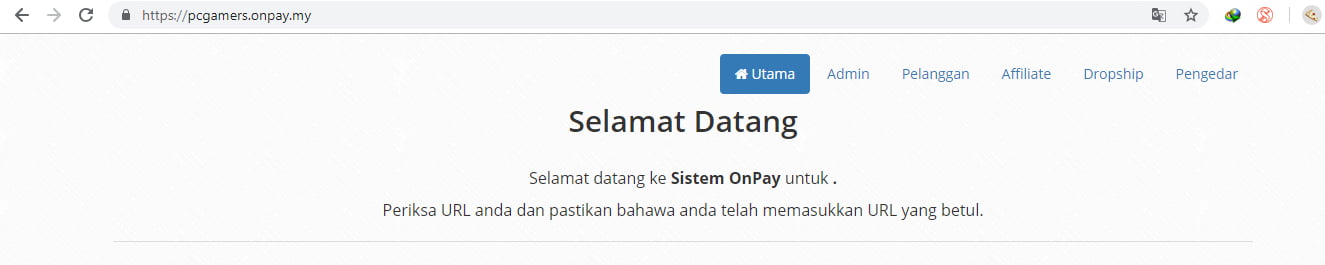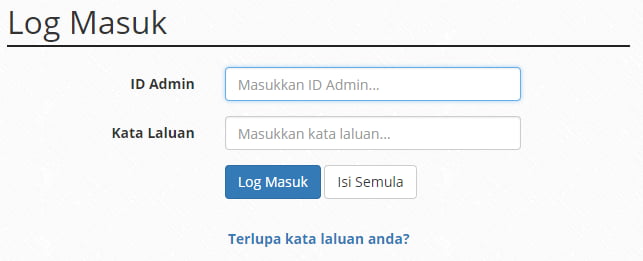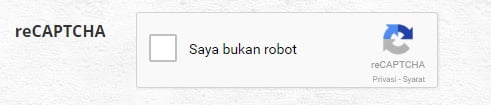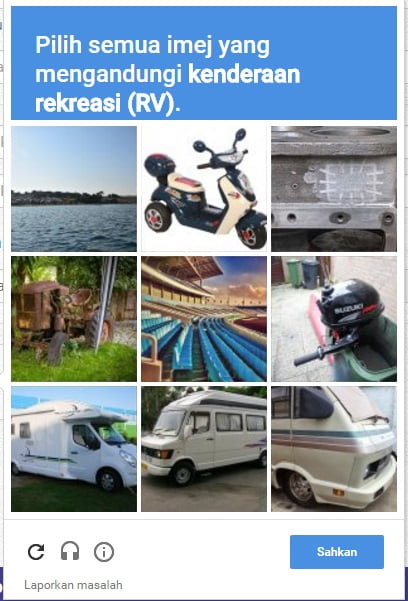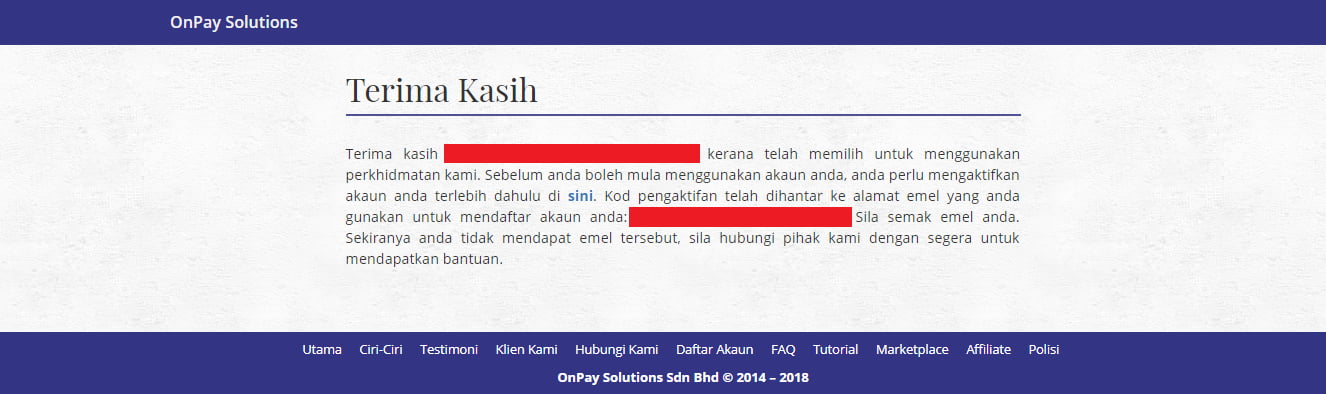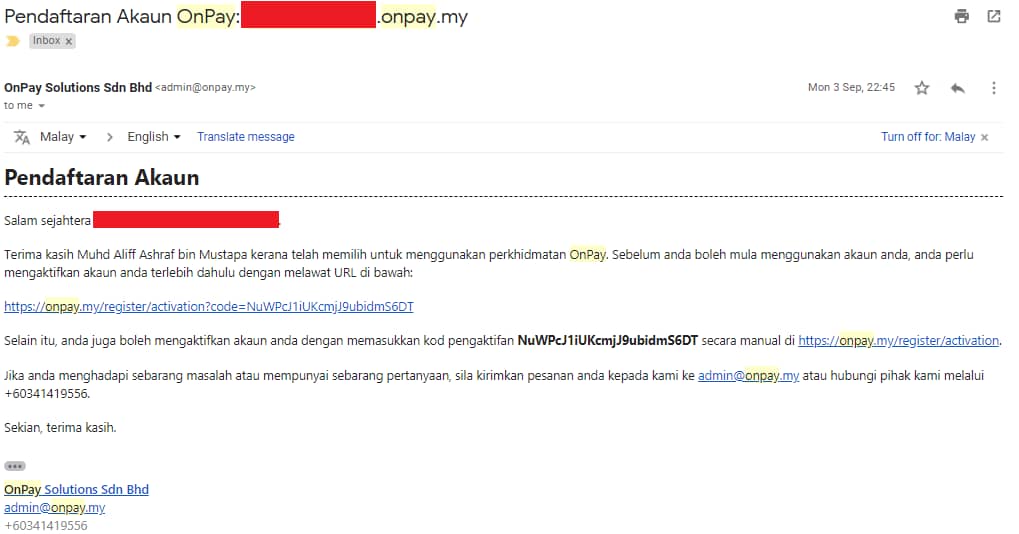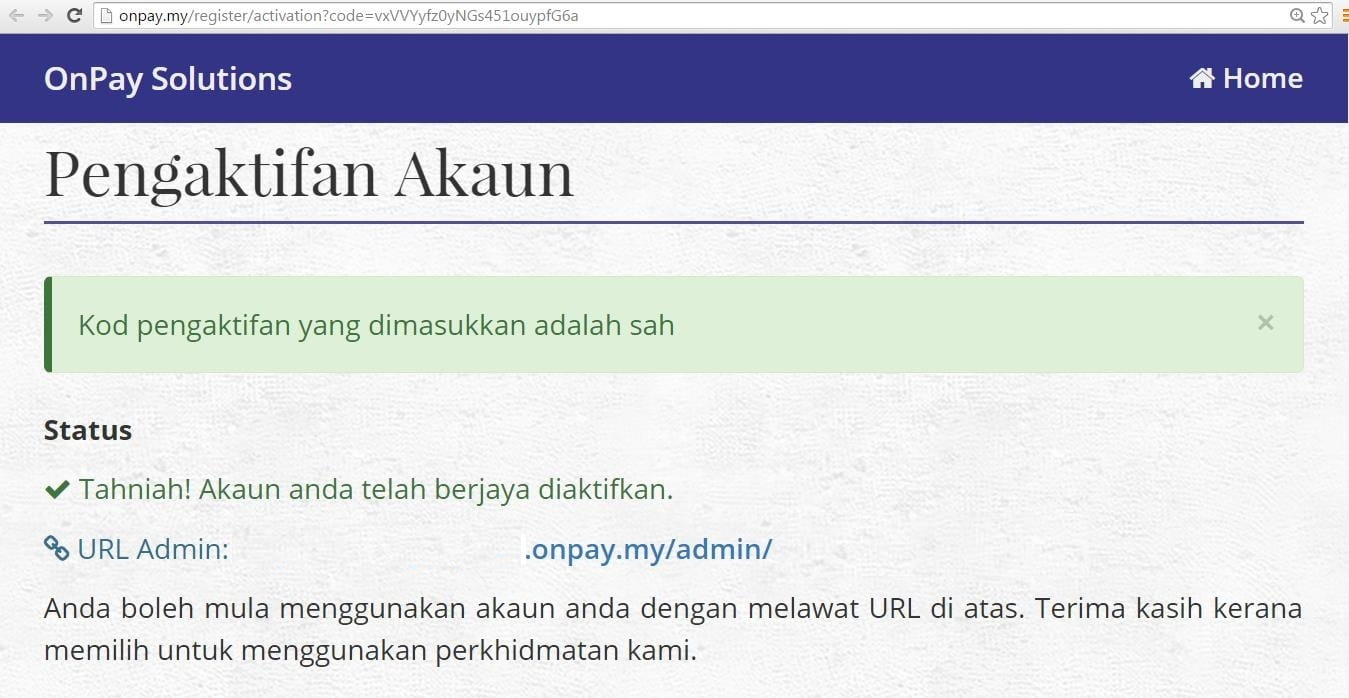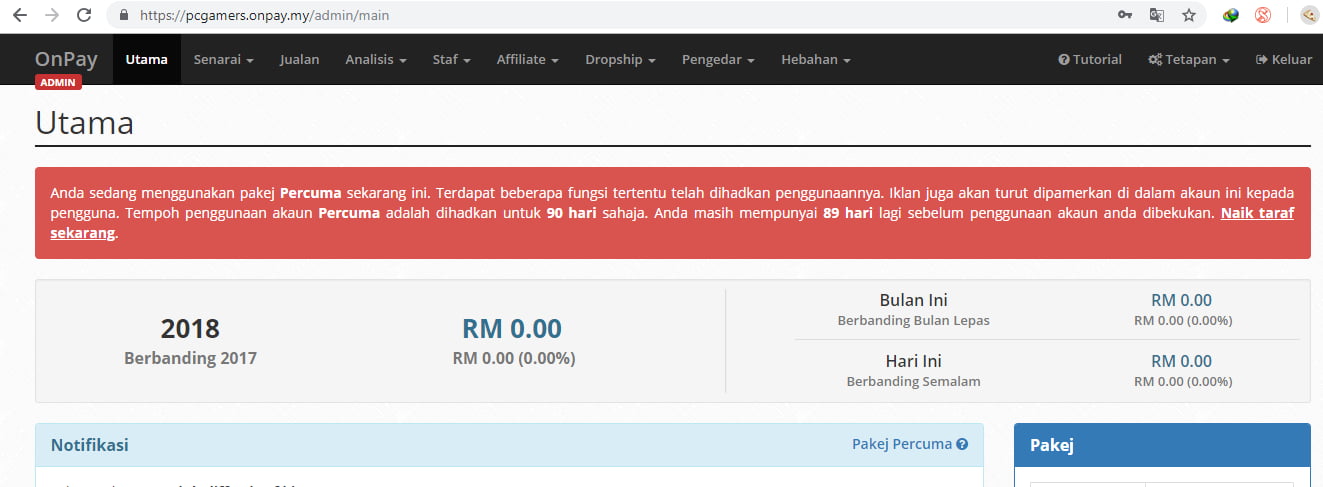Topik 1 : Pendaftaran + Pengaktifan + Log Masuk
1.1.1 Layari laman web untuk mendaftar.
1. Anda perlu melayari laman web https://onpay.my/register untuk mendaftar isi semua maklumat di dalam borang tersebut
2. Selepas itu, anda akan dibawa ke halaman Borang Pendaftaran OnPay
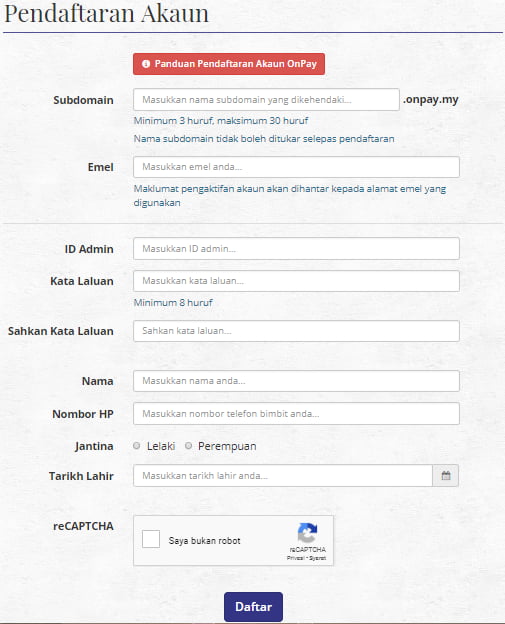
1.1.2 Pilih Subdomain
1) Subdomain mestilah unik.
2) Minimum 3 karakter huruf.
3) Maksimum 30 karakter huruf.
4) Nama subdomain hendaklah mengandungi kombinasi abjad, nombor, dash dan underscore sahaja.

1) Nama Syarikat anda
2) Nama Produk anda
3) Nama Bisnes anda
Contohnya, sekiranya anda mengisi "carimakan" didalam kotak subdomain, maka alamat url anda ialah carimakan.onpay.my
1) Subdomain adalah unik. Anda tidak dibenarkan mendaftar subdomain yang sama dengan subdomain yang telah didaftarkan.
2) Anda hanya dibenarkan mendaftar satu subdomain bagi setiap akaun.
3) Subdomain tidak boleh di tukar selepas pendaftaran.
Sebarang kesilapan dalam pengisian borang akan dipaparkan kesilapan yang berlaku. Sila rujuk paparan tersebut untuk memperbetulkan kesilapan anda.
1.1.3 Pilih Emel
Anda juga boleh menggunakan emel sebagai ID Admin semasa proses Log Masuk (Log In) sekiranya anda terlupa ID Admin anda.
Sekiranya anda telah memilih "ahmad@gmail.com", maka emel notifikasi tentang pendaftaran akaun akan dihantar kepada emel tersebut. Anda perlu mengakses emel ini demi mengesahkan pendaftaran akaun anda.
1.1.4 Pilih ID dan Kata Laluan
ID:
1) ID mestilah unik.
2) ID Admin hendaklah mengandungi kombinasi abjad, nombor, dash dan underscore sahaja.
3) Demi tujuan keselamatan, anda dinasihatkan untuk memilih ID yang hanya diketahui oleh anda.
4) Hanya 30 kombinasi karakter sahaja yang dibenarkan.
Kata Laluan:
1) Anda dibenarkan memilih apa sahaja kombinasi kata laluan yang anda inginkan.
2) Demi tujuan keselamatan, anda dinasihatkan untuk memilih Kata Laluan yang hanya diketahui oleh anda.
3) Hanya 30 kombinasi karakter sahaja yang dibenarkan.
4) Sila isikan kombinasi kata laluan yang sama demi tujuan pengesahan di kotak pengesahan kata laluan.
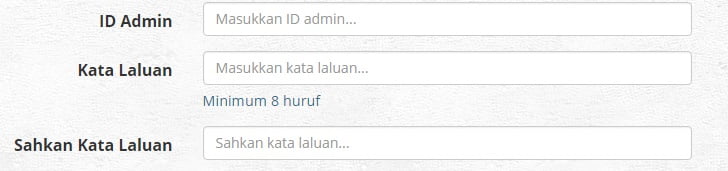
*JANGAN KONGSI ID DAN KATA LALUAN KEPADA PIHAK KETIGA.*.
1) ID adalah unik bagi subdomain anda. ID yang wujud di dalam subdomain lain masih boleh digunakan bagi subdomain anda kerana ID didaftarkan unik di bawah setiap subdomain.
2) Anda boleh mengubah ID Admin anda selepas Log Masuk (log in) dan mengakses "Profil Akaun" melalui menu "Tetapan" di bahagian atas kanan menu navigasi (navbar).
3) Kata Laluan juga boleh diubah melalui menu "navbar" "Tetapan" > "Tukar Kata Laluan" di bawah menu "Profil Akaun".
1.1.5 Isi Maklumat Profil Diri
Nama:
1) Anda dibenarkan untuk mengisi apa-apa sahaja kombinasi karakter yang diinginkan.
Nombor HP:
1) Nombor HP hanya akan menerima kombinasi nombor, dash (-) dan tambah (+).
2) Sila masukkan Nombor HP mengikut salah satu format di bawah:
i) prefix+suffix 0123456789
ii) prefix+(-)+suffix012-3456789
iii) "Kod Negara"+(-)+prefix+suffix6012-3456789
iv) (+)+"Kod Negara"+(-)+prefix+suffix+6012-3456789
Jantina:
Sila pilih antara Lelaki atau Perempuan.
Tarikh Lahir:
Sila tekan kotak input atau ikon kalendar untuk memaparkan kalendar bagi memudahkan proses pemilihan tarikh. Format tarikh yang terbaik adalah seperti berikut: "30 Mac 2016"
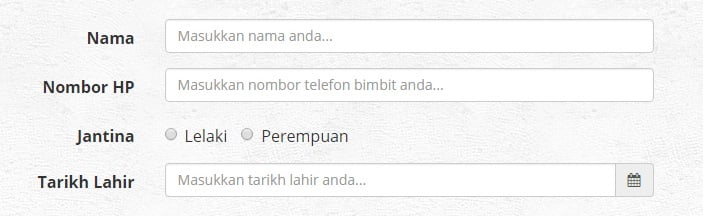
1) Nama anda perlulah NAMA PENUH ANDA untuk tujuan rasmi Syarikat seperti Invois, email dan lain-lain.
2) Pastikan No. HP anda boleh dihubungi jika terdapat masalah berkenaan akaun anda jika tidak dapat
1) Anda boleh mengubah maklumat profil anda selepas Log Masuk (log in) dan mengakses "Profil Akaun" melalui menu "Tetapan" di bahagian atas kanan menu navigasi (navbar).
1.1.6 Pengesahan spam/robot (reCAPTCHA)
1.1.7 Klik Butang Daftar
Klik untuk melihat gambar
1.2.1 Semak Emel Bertajuk "Pendaftaran Akaun OnPay"
1.2.2 Tekan Hyperlink Pengaktifan Akaun
1. Sila Tekan hyperlink pengaktifan seperti di Gambar 1
2) Sekiranya hyperlink (#1) gagal berfungsi, sila klik hyperlink (2.1) untuk pengaktifan secara manual. Copy kod pengaktifan dari Gambar 2 dan gunakan di halaman pengaktifan.
Sila pastikan anda copy & paste kod pengaktifan demi mengelakkan ralat "kod pengaktifan tidak sah" seperti di Gambar 3.

Gambar 1

Gambar 2
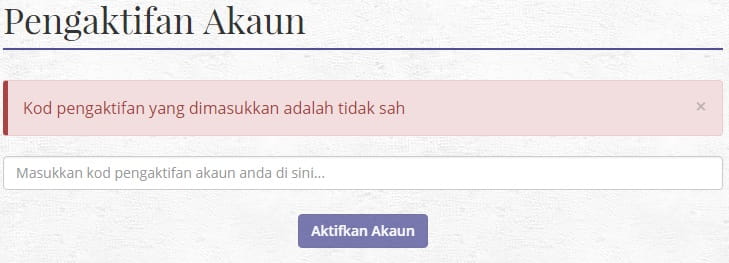
Gambar 3
1.2.3 Pengaktifan Akaun OnPay Berjaya
1.3.1 Layari Halaman Log Masuk Akaun anda
Terdapat dua cara untuk melayari halaman log masuk untuk akaun anda:
1) Layari halaman utama anda "subdomain_anda.onpay.my"
i- Contoh: demo.onpay.my
ii- Tekan butang "Admin" di bahagian atas kanan halaman utama anda.
2) Layari "subdomain_anda.onpay.my/admin"
Contoh: demo.onpay.my/admin
Anda akan dibawa ke halaman seperti di bawah: